PS鼠绘跳着舞的回族少女
摘要:教程向朋友们介绍PS鼠绘跳着舞的回族少女的方法。由于人物衣着比较复杂,需要刻画的细节较多。鼠绘的时候需要特别细心。教程大致分为3部分,背景、...
教程向朋友们介绍PS鼠绘跳着舞的回族少女的方法。由于人物衣着比较复杂,需要刻画的细节较多。鼠绘的时候需要特别细心。教程大致分为3部分,背景、人物、服饰。可结合数位板来鼠绘。 最终效果

一、打开Photoshop CS4后,执行菜单:“文件”/“新建”(快捷键Ctrl+N),弹出新建文档对话框,把文档的大小与及其它参数设置如图1所示,然后单击“确定”完成新建文档。
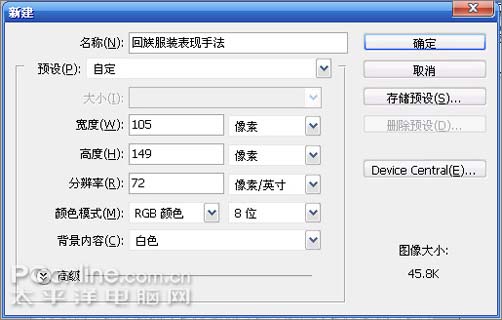
二、新建了文档后,执行菜单:“滤镜”/“滤镜库”,弹出滤镜库窗口,选择“纹理化”,纹理的样式选择“砂岩”,缩放为:80%,凸现为:15,光照选择:上,如图2所示。
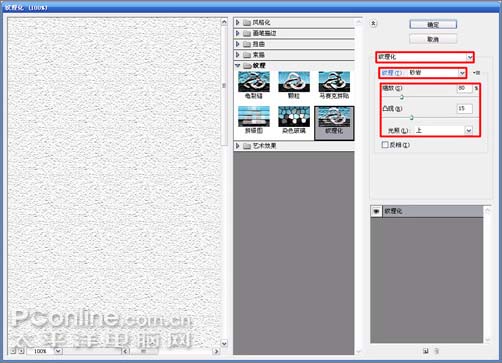
三、单击图层面板下方的新建图层按钮,新建一个“图层2”(快捷键Ctrl+Shift+N),选中“图层2”选择工具箱中的画笔工具,在文档中点击右键弹出笔尖设置对话框,选择“喷溅 14 像素”笔尖,在工具选项栏中设置不透明度为:49%,流量为:46%,如图3所示。
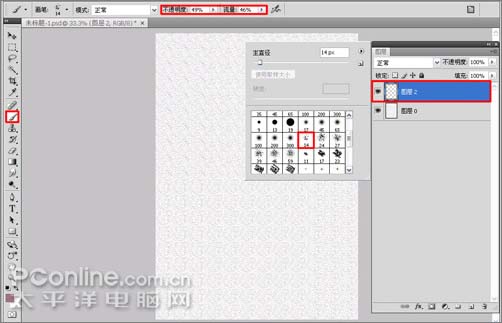
四、分别选择适合的、不同的颜色,在页面中涂画,可结合左右中括号键对笔尖的大小进行适当的调整,也可再适当的调整一下画笔的不透明度,制作一个简单的背景,如图4所示。
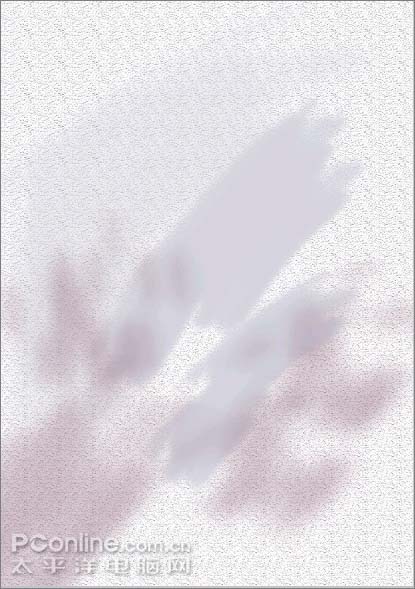
【PS鼠绘跳着舞的回族少女】相关文章:
★ PhotoShop绘制简单的小铃铛APP Icon图标制作教程
★ PS绘制精致图标
上一篇:
PhotoShop绘制一个文件夹教程
